Различия версий Windows 10: системные требования каждой ревизии
Привет всем. Вы знали, что компания Microsoft не только выпустила много поколений популярной операционной системы, но и представила последнюю из них в разных модификациях? Конечно, все я перечислять не буду, чтобы вы не уснули от скуки. Приведу только различия версий Windows 10, которые могут вас заинтересовать.
О «десятке» в целом
Давайте для начала познакомимся, в целом, с семейством десятого поколения Виндовс. Впервые его увидел мир в 2014 году, а сейчас оно является таким же популярным среди пользователей, как в свое время была «семёрка».
Всё десятое семейство получило такие обновления:
- Есть возможность выключения компьютера через нажатие клавиши Win+X.
- В командной строке теперь можно выполнять такие стандартные действия как копировать, вставлять и вырезать. Причём делается это всем знакомыми сочетаниями клавиш.
- Добавлена функция виртуального рабочего стола. Очень удобно для тех, кто сидит за двумя мониторами сразу. Хоть они и стоят на одном столе, всё равно нужно поворачивать голову то к одному, то к другому. Новшество позволяет управлять несколькими рабочими столами, глядя в один монитор. Кстати, оно актуально и для тех, у кого постоянно открыто множество приложений.

- Помните, в «восьмёрке» не было меню «Пуск»? Разработчики опомнились и вернули его на своё место.
- Файловый менеджер (проводник) оснастили разделом Home. В него помещаются наиболее часто используемые файлы и папки, а также те, что были открыты последними.
Системные требования
Последнее поколение Виндовс не отличается притязательностью и готово служить даже на не самом новом и мощном железе. В частности, система предъявляет такие минимальные требования:
- Тактовая частота CPU 1 гигагерц и выше,
- ОЗУ не менее 1 ГБ для 32-битных систем или 2 ГБ — для 64-разрядных,
- Соответственно 16 или 20 ГБ свободных гигов на жёстком диске,
- Видеокарта DirectX не ниже 9-й версии на драйвере WDDM 1.0 (это стандартный драйвер если кто не знает),
- Разрешение дисплея должно быть от 800×600 пикселей.

Что касается мобильных версий системы, то от устройства требуется:
- Процессор не слабее Qualcomm Snapdragon 208 (MSM8208),
- Минимум 512 МБ оперативки,
- Wi-Fi и модуля для мобильной связи в смартфонах,
- Ёмкость карты памяти должна быть не менее 4 ГБ.
- Поддержка сенсорных экранов диагональю до 8 дюймов с разрешением от 800×480 пикселей.
- В смартфонах должна присутствовать основная камера, а фронтальная не обязательна.
Редакции Windows 10
Теперь мы подошли к самой сути, а именно к различиям пакетов. Ведь вы замечали перед установкой, что есть варианты на выбор? Основными спецификациями 10-го поколения винды являются Pro, Home, Education. Но ещё есть такие как: Enterprise, Mobile и Mobile Enterprise. Расскажу о каждой из них по порядку.

Профессиональная спецификация (Windows 10 Pro)
Самая в принципе полная, по крайней мере для домашнего пользования точно. Если у вас нормальный не слабенький комп, то именно её я и рекомендую ставить, так как она не является урезанной.
Подходит небольшим компаниям или пользователям, часто использующим бизнес-приложения. Система имеет шифрование диска BitLocker и Enterprise Data Protection для защиты данных, опцию Remote Desktop для удаленного доступа к компьютеру и виртуальные рабочие столы.
Поддерживает виртуализации Hyper-V, обеспечивающие гостевым системам прямой доступ (без драйверов) к комплектующим сервера (накопителям, процессору, ОЗУ и пр.), то есть на одном физическом устройстве могут работать несколько виртуальных ОС одновременно.
Также имеется голосовая помощница Cortana, механизм Azure Active Directory для работы с облаком и Windows Store для скачивания нужных программ. Обновление операционки осуществляется через утилиту Windows Update for Business.
В природе ещё есть такой выпуск как, Windows 10 Pro для рабочих станций (for workstations). Это тоже самое, но ещё более навороченная. Там есть много чего что вам не пригодится в домашнем использовании, например поддержка энергонезависимой памяти (NVDIMM).
В общем различия версий Windows 10 Pro и Workstation весомые. Стоит почти в два раза дороже чем обычная Pro. И создавалась для «рабочих машин», то есть для серверов, или для каких то компов на производстве. Для повышения кругозора, в будущем её поставлю себе. И вам напишу об опыте естественно.

Домашняя версия (Windows 10 Home)
Это базовый вариант для домашнего использования. Он имеет несколько ограниченный функционал, в отличие от «Pro». Например, отсутствует шифрование данных, групповые политики, возможность удалённого доступа и пр. Если ваша машина не сильна мощная — то ставьте эту версию.
Однако простому юзеру вполне достаточно того, что есть. Из интересненького: Home имеет веб-браузер Microsoft Edge (хотя в Pro он тоже имеется), опцию биометрической идентификации Windows Hello, которая распознает админа по лицу или отпечатку пальца, тоже есть Cortana, а ещё можно запускать игры для Xbox One.
Вдобавок всё ПО, написанное для предыдущих поколений, работает и в этой версии. Такой минимал короче. сам я ей долго не пользовался. Возможно как-нибудь позже опишу более подробно об ограниченности этого пакета.
Именно её я вам советую ставит, если компом вы просто пользуетесь. То есть не работаете, не ведёте сайт, ютуб канал, фотографии не обрабатываете, видео и тд. По цене есьественно она дешевле
Кстати, Windows 10 Home Single Language это тоже самое, но в ней присутствует только один язык.

Windows 10 Education (Корпоративная сборка)
Самая дешёвая версия на данный момент. Если «Pro» подойдёт частным пользователям. Аудитория данной версии — крупные компании, так как она заточена под деловые программы. Допустим, помимо Remote Desktop, она имеет функцию Direct Access, с помощью которой можно удалённо подключаться к корпоративной сети без VPN.
Также есть опция AppLocker, позволяющая изменять групповые политики, открывая или ограничивая доступ юзерам к тому или иному софту. Безопасность компа обеспечивают службы Credential Guard и Device Guard. Ещё имеется технология BranchCache, оптимизирующая загрузку и обновление системы и ускоряющая работу в интернете благодаря кэшированию трафика HTTP.

Версия «Education» предназначена для учебных заведений. Она очень похожа на корпоративную модификацию (Enterprise), но в ней отсутствует Кортана. Так же ей пользуются всякие там больницы, гос учреждения и т.д.
Windows 10 Enterprise
Данный выпуск заточен под бизнес, то есть в основном для работы как-будто. Но на самом деле функционал там такой же и у Pro, и даже шире. Именно её часто ставят «Компьютерные мастера» своим клиентам. Также её использую на больших предприятиях и крупных бизнесах.
Из прикольных фишек есть например BranchCache, или Credential Guard Utility — это функции защиты данных. Для домашнего использования в ней также есть масса ненужного. Но вы можете её опробовать если хотите узнать чего не хватает в версии Про :).

Кстати, стоит помесячно, то есть подписка. Как например у продуктов Adobe. Поэтому то мне этот выпуск и не нравится. Мне больше по душе купить разовую лицензию (которая не иссякнет) и не парится. А вот как раз для бизнеса это удобнее, подписка месячная стоит дешевле чем ключ.
Ещё есть такая опция в этом пакете как LTSB. Это вариант урезанный до минимума для повышения надёжности ОС. То есть без дополнительных не нужных приложений, даже браузера нету. Чисто для непрерывной работы, для того же бизнеса.
Мобильные редакции
Все предыдущие редакции устанавливаются на компьютеры. Для индивидуальных пользователей мобильных устройств выпущена Windows 10 Mobile. Она, безусловно, поддерживает сенсорный ввод, имеет специальную версию пакета Office, а также позволяет подключать гаджет к внешнему дисплею благодаря наличию режима Continuum. Самостоятельно можно установить на эту ОС более 20 приложений.

Есть и другая мобильная операционка — «Enterprise». Она заточена больше под корпоративное использование, поэтому во многом похожа на аналогичную версию для ПК.
В отличие от обычной мобильной ОС, в корпоративную можно загружать сколько угодно приложений, причём самостоятельно подписанных, управлять телеметрией и обновлениями. Скачиваются они, кстати, из пакета Current Branch for Business.
Напоследок приведу вам таблицы с отличиями функционала разных спецификаций «десятки» для более глубокого ознакомления.

Думаю, этой информации достаточно для того, чтобы понять есть ли различия версий Windows 10. И вы могли определиться, какую версию выбрать в своём случае. Появляйтесь на страницах этого блога чаще — буду рад.
Удачи!
Сравнение версий Windows 10 (таблица).: spayte — LiveJournal
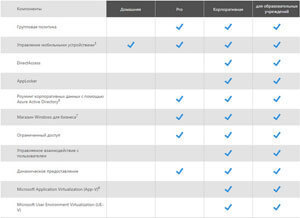
В операционной системе Windows 10 имеются разные редакции (версии) системы для использования на компьютерах, различающиеся по своим функциональным возможностям. В статье мы подробно остановимся на различиях редакций ОС Windows 10.
На большинстве компьютеров, покупаемых в розницу (ноутбуки, нетбуки, моноблоки, гибридные планшеты, системные блоки настольных компьютеров), уже установлена производителем устройства определенная редакция Windows 10. В этом случае, у покупателя нет выбора, приходиться довольствоваться тем, что есть.
Пользователи, покупающие устройство без операционной системы (ноутбук, готовый системный блок, собранный системный блок и т. д.), самостоятельно устанавливают на компьютер какую-либо версию операционной системы Windows. Большинство пользователей выбирают современную операционную систему Windows 10 для установки на компьютер. Перед установкой системы, встает вопрос: какую редакцию Windows 10 выбрать, чем отличаются редакции Windows между собой.
«>В данной статье мы рассмотрим редакции Windows 10 для ПК и ноутбуков, не затрагивая мобильные и серверные версии Windows. Пользователи, не знающие подробностей о версии Windows 10, установленной на компьютере, могут легко узнать редакцию системы, прочитав эту статью.
Microsoft с момента выхода Windows 10 в июле 2015 года, время от времени, добавляет новые редакции операционной системы. Помимо разделения на версии, каждая редакция имеет номер сборки, номера сборок меняются после установки обновлений системы.
Основные версии Windows 10 разделены на три категории, отличающиеся друг от друга функциональными возможностями:
- Windows 10 Home (Windows 10 Домашняя)
- Windows 10 Pro (Windows 10 Профессиональная)
- Windows 10 Enterprise (Windows 10 Корпоративная)
От основных категорий Windows 10 отделяются производные категории (подвиды основных версий), в которых основная версия имеет несколько вариантов производных редакций системы. Выбор редакции Windows 10, зависит от потребностей конкретного пользователя. Сравнение редакций Windows 10 между собой в виде таблицы, вы увидите в конце статьи.

Существует программа Windows 10 Insider Preview для предварительной оценки новых выпусков Windows 10. Пользователи, выполняющие функции тестирования, бесплатно получают предварительные версии Windows для использования на своих компьютерах. Взамен Майкрософт получает телеметрию об использовании системы, это позволяет проверить работу системы с новыми функциями, выявить неисправности и устранить неполадки в следующих сборках Виндовс 10.
Для продажи в розницу поступают только 3 версии Windows 10 для установки на новые компьютеры:
- Windows 10 Домашняя (Windows 10 Home)
- Windows 10 Профессиональная (Windows 10 Pro)
- Windows 10 S
Версия Windows 10 Enterprise устанавливается на компьютеры только в качестве обновления с редакции Windows 10 Pro. Остальные версии Microsoft поставляет производителям оборудования (ПК, ноутбуков) для установки на устройства, перед продажей потребителям.
Оригинальную операционную систему Windows 10 можно скачать с официального сайта Майкрософт, способами, описанными в этой статье.
Редакции Windows 10 Home
Для домашних пользователей выпущена редакция Windows 10, в которой присутствуют все базовые основные возможности операционной системы. Дома не нужны функции системы, применяемые на предприятиях, поэтому нет смысла переплачивать за лишнюю функциональность. Данная редакция хорошо подойдет для домашнего использования. В редакции Windows 10 Home применяется автоматическое обновление.
Версии Windows 10 для домашних пользователей подразделяются на следующие редакции:
- Windows 10 Домашняя (Windows 10 Home)
- Windows 10 Домашняя для одного языка (Windows 10 Home Single Language; Windows 10 Home SL; Windows 10 Single Language; Windows 10 SL) — версия аналогичная домашней редакции, отличающаяся лишь тем, что здесь нельзя поменять язык операционной системы. Очень часто данная редакция устанавливается на ноутбуках и нетбуках. Для производителей это более дешевый вариант лицензирования Майкрософт, чем Windows 10 Home.
- Windows 10 Домашняя с Bing — в этой версии нельзя поменять поисковую систему Bing в браузерах Microsoft Edge и Internet Explorer (ничто не мешает использовать другой браузер). Данная редакция устанавливается на некоторых ноутбуках.
Редакции Windows 10 Pro
Для предприятий малого бизнеса и домашних пользователей, которым необходимы расширенные возможности системы, предлагается профессиональная версия Windows 10, которая, в свою очередь, подразделяется на несколько редакций. В этой версии доступен гипервизор (виртуальная машина) Hyper-V, BitLocker и другие функции системы.
Профессиональные версии Windows 10 имеют следующие редакции:
- Windows 10 Профессиональная (Windows 10 Pro)
- Windows 10 Pro для образовательных учреждений (Windows 10 Pro Education)
- Windows 10 Pro for Workstations (Windows 10 Pro для рабочих станций) — версия Windows 10 Pro с расширенной поддержкой оборудования для предприятий с высокой вычислительной нагрузкой
- Windows 10 S — версия со специальной конфигурацией Windows 10 Pro, в которой возможна работа приложений, установленных из Магазина приложений Майкрософт (Microsoft Store). Все другие программы не будут работать в этой версии операционной системы.
Редакции Windows 10 Enterprise
Для предприятий среднего и крупного бизнеса создана корпоративная версия системы. Редакция Windows Enterprise имеет все возможности профессиональной версии, а также дополнительные функции, которые актуальны для применения на предприятиях.
Корпоративная версия Windows 10 имеет следующие редакции:
- Windows 10 Корпоративная (Windows 10 Enterprise)
- Windows 10 Корпоративная с долгосрочным обслуживанием (Windows 10 Enterprise LTSB)
- Windows 10 для образовательных учреждений (Windows 10 Education)
Версия Windows 10 Enterprise LTSB имеет долгосрочный срок поддержки, предназначена для стабильной надежной работы. В системе отсутствуют встроенные приложения, ограничен некоторый функционал, устанавливаются только важные обновления. ОС Windows 10 LTSB можно бесплатно использовать в течение 90 дней (пробный период), система работает на английском языке. О том, как установить русский язык в Windows читайте тут.
Другие версии Windows 10
Также имеются несколько других версий Windows 10, среди них:
- Windows 10 IoT (Windows 10 для «Интернета вещей») — эта версия имеет несколько редакций для установки на промышленное оборудование (терминалы, банкоматы и т. п.).
- Windows 10 Team – данная версия устанавливается на планшеты Surface Hub
Различие редакций Windows 10
Многие пользователи, наверное, замечали отличия редакций Windows 10 с буквами в конце обозначения версий системы.
Буква «N» добавляется к редакциям Windows 10, выпущенных для стран Европейского Союза. Название редакций имеют такой вид: Windows 10 Home N, Windows 10 Pro N, Windows 10 Enterprise N и т. д. Отличие от стандартных версий в том, что в этих версиях, по требованию ЕС, отсутствуют некоторые приложения (музыка Groove, Windows Media Player, Кино и ТВ), которые можно добавить в ОС самостоятельно.
Буквы «KN» добавляется к версиям системы для Южной Кореи. Здесь отсутствуют те же самые приложения. Обозначение версий выглядит следующим образом: Windows 10 Enterprise KN, Windows 10 Pro KN, Windows 10 Home KN и т. д.
Для Китая выпущена специальная версия Windows 10 China Government Edition для использования в государственных учреждениях.
Буквенные сочетания «VL», «OEM», «COEM», «GGK», «GGWA», «FPP» обозначают типы лицензий для Windows.
Сравнение версий Windows 10 в таблице
Для использования на личных компьютерах оптимально подходят две редакции: Windows 10 Домашняя и Windows 10 Профессиональная. С помощью списка, отображающего возможности разных редакций Виндовс 10, намного легче выбрать лучшую версию системы, подходящую под требования конкретного пользователя.
Для наглядного сравнения версий Windows 10 посмотрите таблицу, в которой отображены основные возможности системы в разных редакциях: Windows 10 Home, Windows 10 Pro, Windows 10 Enterprise, Windows 10 Education.
| Компоненты | Window 10 Home | Window 10 Pro | Window 10 Enterprise | Window 10 Education |
|---|---|---|---|---|
| Меню «Пуск» и живые плитки | √ | √ | √ | √ |
| Режим планшета | √ | √ | √ | √ |
| Голос, перо, сенсорное управление и жесты | √ | √ | √ | √ |
| Кортана | √ | √ | √ | √ |
| Microsoft Edge | √ | √ | √ | √ |
| Windows Ink | √ | √ | √ | √ |
| Continuum для телефона | √ | √ | √ | √ |
| Windows Hello | √ | √ | √ | √ |
| Групповая политика | √ | √ | √ | |
| Управление мобильными устройствами | √ | √ | √ | √ |
| Центр обновления Windows | √ | √ | √ | √ |
| Центр обновления Windows для бизнеса | √ | √ | √ | |
| Магазин Microsoft для бизнеса | √ | √ | √ | |
| Конфигурация общего ПК | √ | √ | √ | |
| ТесТ | √ | √ | √ | |
| Ограниченный доступ | √ | √ | √ | |
| BitLocker | √ | √ | √ | |
| AppLocker | √ | √ | ||
| Direct Access | √ | √ | ||
| Надежная загрузка | √ | √ | √ | √ |
| Служба подтверждения работоспособности устройства Windows | √ | √ | √ | √ |
| Шифрование устройства | √ | √ | √ | √ |
| Присоединение к домену | √ | √ | √ | |
| Internet Explorer в режиме предприятия (EMIE) | √ | √ | √ | |
| Режим ограниченного доступа (Assigned Access) | √ | √ | √ | |
| Удаленный рабочий стол | √ | √ | √ | |
| Hyper-V | √ | √ | √ | |
| Windows To Go | √ | √ | ||
| BranchCache | √ | √ | ||
| Управление начальным экраном с помощью групповой политики | √ | √ | ||
| Поддержка TPM | √ | √ | √ | √ |
| Присоединение к Azure Active Directory с единым входом в облачные приложения | √ | √ | √ | |
| Microsoft Passport | √ | √ | √ | √ |
| Защита корпоративных данных (Enterprise Data Protection) | √ | √ | √ | |
| Защита учетных данных (Credential Guard) | √ | √ | ||
| Защита устройств (Device Guard) | √ | √ |
Заключение
Операционная система Windows 10 выпускается в разных редакциях, которые отличаются функциональными возможностями, в зависимости от потребностей потребителей. Для домашнего использования рекомендованы версии Windows 10 Домашняя и Профессиональная.
типы версии и их отличия


При выпуске Windows 10 компанией Microsoft было заявлено, что это окончательная версия операционной системы (ОС). Но существует более десяти базовых сборок. По своей сути каждый билд — обычная «десятка», но с разным набором функции, которые подходят под определенные требования конечного пользователя. Отличия последней версии Windows 10 в каждой ветке заключаются в направленности ОС для конкретных нужд: домашнее использование, учеба, корпоративное применение.
Все версии Windows 10
Операционная система Microsoft имеет структуру разновидностей, изучение которой позволяет прочувствовать, насколько глобален продукт от софтверного гиганта. Перечень основных семейств ОС:
- Windows NT. Традиционная версия систем, которая начинается с Windows 3.1. Была специально разработана для десктопов и серверов.
- Windows Embedded. Узкоспециализированная версия, применяемая для терминалов, банкоматов, кассовых аппаратов и иных автоматизированных устройств.
- Windows IoT. Модернизированный тип системы для терминальных устройств. В наборе присутствуют опции, которые были улучшены для соответствия требованиям современных технологии. Данная разновидность имеет поддержку «умного дома».
- Mobile. Версия для мобильных устройств, которую разработчик практически прекратил обновлять.
Каждое семейство подразделяется на линейки, версии, редакции и подредакции.
Обратите внимание! Компания Microsoft заявила, что не собирается выпускать новые сборки, а будет совершенствовать уже существующую «десятку» во всех проявлениях.
ОС Windows 10 представляет собой четвертый релиз известной системы. В отличие от слабых предшественников, данная разработка была улучшена на порядок, что положительно сказалось на функциональности и работоспособности. Существуют несколько основных редакций «десятки».
Home
Базовая версия, предназначенная для домашнего использования, что следует из названия. Предустановлена на большинстве новых ноутбуках и компьютерах.
Разница заключается в урезанном наборе функций, если сравнивать с профессиональной версией. Отлично подходит для рядового пользователя. Система по умолчанию имеет все необходимые приложения, включая собственный магазин программ, поддержку Xbox Live, возможность работы с планшетными или сенсорными устройствами.
Важно! В домашней версии отсутствуют некоторые бизнес-ориентированные опции, которые можно приобретать отдельно.
Pro
Профессиональная редакция, которая отличается богатым набором функций. За основу взята обычная «домашняя» сборка. Отличия заключаются в наборе опций, ориентированных на опытных пользователей или бизнес-сегмент. Самой значительной разницей между этими версиями Windows 10 можно считать:
- быстрое создание локального домена посредством соединения с другим компьютером на базе той же операционной системы;
- шифрование BitLocker;
- возможность использования групповой политики для внесения изменений в конфигурацию.
Редакция Pro для рабочих станций
Видоизмененная «профессиональная» версия, которая предназначена для работы на компьютерах, испытывающих повышенные вычислительные нагрузки. Обновление, скачивать которое потребуется для полноценного функционирования данной редакции, включает улучшение стабильности файловой системы, ускорение обмена данными и расширенную аппаратную поддержку.
Обратите внимание! По заявлению разработчика, все улучшения обеспечивают снижение повреждения данных при передаче через Сеть. Данная версия поддерживает ПК, имеющие до 6 Тб ОЗУ.
Enterprise
Версия, которая изначально разрабатывалась для использования исключительно в сфере масштабного бизнеса. Купить можно только по корпоративной лицензии. Сборка этой ОС не предполагает дополнительных возможностей, позволяющих пользователям на домашнем ПК расширить базовую версию. Все улучшения системы проявляются только при корпоративном развертывании.
Основными отличительными особенностями считаются:
- DirectAccess. Функция, позволяющая сотрудникам получать доступ к рабочей Сети по защищенному каналу.
- AppLocker. Опция для блокировки администраторами исполнения отдельных приложений.
- Возможность переключения на долгосрочную ветвь для комфортной работы без изменения существующей версии системы, что может вызвать нарушения функционирования корпоративной сети.
- Скрытые твики, предназначенные для IT-специалистов.
Обратите внимание! Enterprise популярна в фирмах, где число рабочих превышает тысячу.
Редакция Enterprise LTSC
В аббревиатуре названия зашифрована фраза — «Долгосрочное обслуживание». Дополнительно обеспечивает высокую стабильность работы. В сборке отсутствует множество привычных штатных приложений, имеются ограничения функциональности. Для инсталляции доступны только самые важные обновления. Единственный недостаток — редакция распространяется на английском языке.
Education
Эта версия предназначается для образовательных учреждений. Учебное издание построено на базе Enterprise, но заточено под конкретный образовательный стандарт. Для этих целей ОС снабжается приложением Cortana. В этой версии отключены советы и предложения, носящие рекламный характер.
Важно! Редакция распространяется по сниженной цене, что позволяет любому школьнику стать обладателем данного издания. Обновить компьютер можно с версии Home.
Редакция Pro Education
Сборка, объединяющая все улучшения профессиональной и учебной разработки. Главным отличием от обычной образовательной редакции служит особенность приобретения. Издание Pro уже установлено на новых компьютерах, распространяемых по специальной корпоративной программе Microsoft. Образовательным учреждением не понадобится дополнительно лицензировать продукт у разработчика во время приобретения нового парка вычислительных машин.
IoT (Internet of Things)
Редакция, ставшая преемником версии Embedded, применяемой для банкоматов или кассовых аппаратов. Новая сборка предоставляет постоянное интернет-соединение с бытовыми устройствами. Это позволяет использовать редакцию для создания полноценного «умного дома». Имеется поддержка маломощных гаджетов.
Разработчик предлагает две версии: Core и Enterprise. Первая распространяется бесплатно и может использоваться дома. Второй вариант для корпораций, активно применяющих промышленных роботов или иные автоматизированные устройства.
Team
Специальная сборка, разработанная для использования с интерактивной доской Surface. Особенность применения обуславливает наличие уникальной функции — поддержка сенсорных экранов большого размера. Поскольку предполагается использование этой сборки большим количеством пользователей, отсутствуют учетные записи. Вход осуществляется с низкоуровневыми правами, а все локальные объекты стираются после работы.
Важно! Способ сохранения локальных файлов — синхронизация с облаком.
Редакция в режиме S
Издание, которое специально разрабатывалось для маломощных устройств. Поставляется преимущественно в виде предустановленной системы. Главная отличительная особенность — инсталляция программ только из фирменного магазина Microsoft Store. Пользователь не имеет возможности изменить обозреватель и поисковую систему.
Предусмотрена возможность повышения уровня системы за отдельную плату.
Сравнение версий ОС в таблице
Более наглядно увидеть отличия изданий операционной системы Windows 10 можно в таблице. Приводятся только основные сборки без указания редакций, поскольку последние обладают аналогичным набором функций предшественника.
| Компонент | Home | Pro | Enterprise | Education |
| Cortana | + | + | + | + |
| «Пуск» и Tiles | + | + | + | + |
| Режим планшета | + | + | + | + |
| Edge (штатный обозреватель) | + | + | + | + |
| Сенсорное управление | + | + | + | + |
| Редактирование групповых политик | — | + | + | + |
| — | — | + | + | |
| Поддержка Azzure Active Directory | — | + | + | + |
| Центр обновления | + | + | + | + |
| Шифрование | + | + | + | + |
| BitLocker | — | + | + | + |
| Опция включения в домен | — | + | + | + |
| Windows to Go | — | — | + | + |
| Remote Desktop | — | + | + | + |
| Защита учетных данных | — | — | + | + |
| Microsoft Passport | + | + | + | + |
Приведенный список опций не является исчерпывающим. Были выбраны наиболее востребованные и нужные пользователю функции.
Как узнать версию ОС
Компания Microsoft выпускает большое количество разнообразных версий известной каждому операционной системы. Выбирать оптимальное решение необходимо в зависимости от собственных потребностей.
Узнать версию, которая установлена на ПК, можно следующим образом:
- Зайти в «Параметры».


- Выбрать пункт «Система».


- Перейти в раздел «О системе».


Домашнее издание предлагает оптимальный набор функции для обычного пользователя. Корпоративные сборки идеальны для предприятий. Опытным юзерам можно рекомендовать ОС с приставкой Pro, которая дает возможность экспериментировать со специальными опциями и проверять работу улучшений и дополнений.
Какая Windows 10 лучше?
В данной статье рассмотрим довольно популярный вопрос среди пользователей — Какая версия Windows 10 лучше и какую Windows 10 лучше устанавливать на Ваш компьютер?
Какая Windows 10 лучше?
Как и в любой другой ранней Windows все зависит от Ваших потребностей. На данный момент есть три основных версии Wiindows 10: Pro, Home (Домашняя) и Enterprise (Корпоративная). Но так же мы рассмотрим и менее распространенные версии Windows 10.
Windows 10 Pro
— Windows 10 Pro: Наделена практически полным функционалом, который вложен в Windows 10, но так же, стоит учесть, что в нее включено много стандартных приложений, которые не совсем могут быть Вам нужны в повседневной жизни, зачастую это различные корпоративные утилиты, такие как RDP, Hyper-V, Assigned.

Windows 10 Pro наделена самыми важными корпоративными компонентами, которые могут использоваться как в офисной работе, так и дома. Зачастую пользователи выбирают именно ее, как универсальную систему, пригодной для корпоративного и частного использования.
В таблице ниже можете рассмотреть основные отличия между тремя версиями Windows 10:
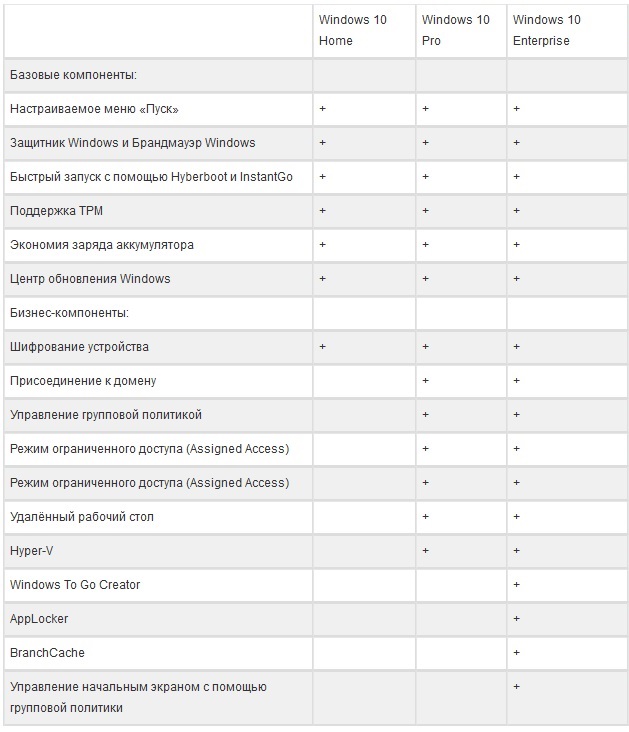
Скачать Windows 10 Pro Вы можете с официального сайта Microsoft, либо с нашего сервера. А так же, приобрести оригинальный ключ активации Windows 10 Pro можете в нашем каталоге всего за 799 ₽. Моментальная доставка ключа активации на Вашу электронную почту сразу после оплаты.
Windows 10 Home (Домашняя)
— Windows 10 Home (Домашняя): Зачастую именно эта версия установлена у тех пользователей, которые приобрели ПК, или ноутбуки с уже предустановленной системой Windows 10, но так же, вполне пользуется популярностью тем, что в данной версии отсутствуют лишние утилиты и сервисы, которые зря нагружают систему, т.к ими просто не пользуются, ведь они для корпоративных задач.

В Windows 10 Home (Домашней) вложен базовый функционал системы, который отлично подойдет для домашней работы, учебы, игр, серфинга в интернете и пр. мультимедийных задач. Вам нужны простые требования от Вашего ПК, или ноутбука и Вы не хотите, что бы не нужные процессы нагружали Вашу систему? Тогда для Вас однозначно Windows 10 Home! Тем более, что лицензия для Windows 10 Home стоит чуть дешевле, чем для версии Pro.
Скачать Windows 10 Home (Домашнюю) Вы можете с официального сайта Microsoft, либо с нашего сервера. Приобрести ключ активации можете так же в нашем каталоге на следующей странице.
Какая Windows 10 Enterprise (Корпоративная)
— Windows 10 Enterprise (Корпоративная): Данная версия Windows наделена самым расширенным функционалом из всех, что есть, но наравне с Windows 10 Education, но о ней потом.

В данной версии есть целых четыре подверсии, это:
1. Windows 10 Enterprise
2. Windows 10 Enterprise 2015
3. Windows 10 Enterprise LTSB 2016
4. Windows 10 Enterprise LTSC 2019
Давайте сначала разберем, что же их объединяет:
1. Наличие дополнительных функций и служб:
— BranchCache – утилита, которая ускоряет поиск и установку последних обновлений;
— Службы Credential Guard Utility и Device Guard – это программный комплекс, который создает систему защиты данных жёсткого диска, оперативной памяти, входящего трафика и сетевого окружения;
— Direct Access – это системное ПО, с помощью которого администратор локальной сети может настроить удалённое управление между двумя гаджетами.
2. Отключено или вырезано:
— По умолчанию в меню «Пуск» Windows 10 LTSB не предусматривает ни одной закрепленной плитки, но их можно добавить позже.
— Кнопка поиска на панели задач запускает только внутрисистемный поиск.
— Отключена телеметрия и сбор данных для отображения контекстной рекламы.
— Возможность настройки начального экрана и детальное управление пользовательским интерфейсом.
— Отсутствует голосовой помощник «Кортана».
— Отсутствует встроенный магазин приложений.
— Отсутствует встроенный браузер Microsoft Edge (в состав входит IE11).
В чем же различия версий Windows 10 Enterprise?
У версий Windows 10 Корпоративная — более долгосрочная поддержка, нежели, чем в простых версиях.
Windows 10 Корпоративная: До 10 мая 2022г.
Windows 10 Корпоративная 2015: До 14 октября 2015 года.
Windows 10 Корпоративная LTSB 2016: До 13 октября 2026 года.
Windows 10 Корпоративная LTSC 2019: До 9 января 2029 года.
Скачать дистрибутивы различных версий Windows 10 Enterprise (Корпоративная) можете из нашего каталога на следующей странице. А так же, приобрести к ним ключи активации тоже можете в нашем каталоге по низким ценам. Доставка ключей моментальная, сразу после оплаты на Ваш Email.
Windows 10 Education (Для образовательных учреждений)

Данная версия практически идентична по своему функционалу Windows 10 Enterprise, но только создана она не для корпоративного использования, а для учебных организаций — школы, университеты, колледжи.
Скачать Windows 10 Education можете так же на нашем сайте, и приобрести для нее ключ активации можете в нашем каталоге.
Windows 10 Pro for WorkStations (Для рабочих станций)

Данная версия Windows 10 является довольно интересной и по своему уникальной. Это подредакция Windows 10 Pro, создана она для максимально-производительных компьютеров, но не за счет того, что она «съедает» много ресурсов, а наоборот, чтобы раскрыть большой потенциал железа пользователя.
Из уникального в ней, так это поддержка отказоустойчивой файловой системы ReFS, а ее особенности действительно впечатляют:
(1 Эб равняется 1000000 терабайт)
— Максимальный размер файла: 18,3 Эб;
— Максимальный размер диска: 402 Эб;
— Максимальное количество знаков в имени и пути файла – 32767 шт.
Тогда как у NTFS эти значения составляют 16 Тб, 18,4 Эб и 255 шт. соответственно.
А так же, помимо всего данная система доступна только в х64 варианте, что не удивительно. Поддержка 4х процессоров на одной материнской плате. Поддержка оперативной памяти до 6 Терабайт. Ну и так же, Вы в ней не найдете предустановленные UWP игры.
Скачать Windows 10 Pro for WorkStations (Для рабочих станций).
А так же, приобрести ключ активации для Windows 10 Pro for WorkStations можете в нашем каталоге.
Итог: Именно «Лучшей Windows 10» как Вы поняли нет, все они имеют свои особенности, где-то минусы, а где то приемущества для определенных задач. Мы постарались максимально доступно Вам рассказать про каждую из версий. Если у Вас остались дополнительные вопросы, можете задать их нам на Email: [email protected]
Microsoft назвала все редакции Windows 10

Microsoft официально назвала все редакции Windows 10, которые будут доступны после релиза.
Как известно, число редакций Windows меняется от версии к версии, рекордсменом все еще остается Windows Vista, однако о ней у пользователей остались только негативные чувства. Windows 10, несмотря на обещание отказа от большого количества редакций, все же будет в семи различных вариациях.
Базовая версия Windows 10 будет носить название Windows 10 Home. В отличии от XP, Vista и 7, в которых Home редакция была довольно урезанной, в Windows 10 будет иметь все функции. Все что мы видели и тестировали будет в Windows 10 Home и это будет оптимальный вариант для пользователей.
Windows 10 Pro будет отличаться большими возможностями в плане администрирования, чтобы получить или ограничить контроль над приложениями при работе в малом бизнесе, а также в Windows 10 Pro можно будет получить доступ к Центру обновления для бизнеса.
Windows 10 Enterprise версия в плане функционала будет схожа с Pro, отличием будет лишь больший контроль в администрировании. Также получить Enterprise версию можно будет только в крупном бизнесе, в отличии от Home и Pro, лицензию на которые может получить каждый.
Windows 10 Education будет предназначена для учебных заведений. Возможно получить корпоративные ключи для данной лицензии или перейти с версий Home и Pro.
Windows 10 Mobile – версия для смартфонов и небольших планшетов.
Windows 10 Mobile Enterprise – специальная версия мобильной Windows, которая будет предназначена для предприятий, при работе на которых необходимо использовать смартфоны и планшеты. Как и в случаи с Enterprise версией для компьютеров, мобильная версия будет отличаться длительной поддержкой и высоким уровнем администрирования учетной записи.
Windows 10 IoT Core – специальная версия для платформы интернета вещей. Подробностей о данной редакции пока никаких нет.
Подписание RTM версий десктопной Windows 10, по слухам, ожидается 22 июля, мобильные версии появятся чуть позже, осенью 2015 года.
Если вы нашли ошибку, пожалуйста, выделите фрагмент текста и нажмите Ctrl+Enter.
в чем отличия, какую выбрать
![]() Операционная система Windows всегда предлагалась в разнообразных решениях для различных категорий пользователей. Она может быть использована не только на домашнем компьютере, но и в профессиональной рабочей среде, в учебных заведениях, в корпоративном сегменте и так далее. Везде задачи, которые ставятся перед Windows, различаются в ряде аспектов.
Операционная система Windows всегда предлагалась в разнообразных решениях для различных категорий пользователей. Она может быть использована не только на домашнем компьютере, но и в профессиональной рабочей среде, в учебных заведениях, в корпоративном сегменте и так далее. Везде задачи, которые ставятся перед Windows, различаются в ряде аспектов.
Сейчас в продаже от компании Microsoft среди систем для персональных компьютеров имеется только Windows 10, но она представлена в целом ряде вариаций, при этом есть и другие семейства Windows. Есть различные редакции Windows 10, в которых мы попробуем разобраться в рамках данной статьи.
Оглавление: 1. Семейства Windows 2. Редакции Windows 10: в чем отличия
Обратите внимание: Ниже речь пойдет именно о редакциях и семействах Windows, но нужно также помнить, что операционная система может отличаться по набору функций, в зависимости от сборки и версии. Регулярно Microsoft выпускает обновления, которые добавляют новые функции и повышают стабильность работы ОС.
Семейства Windows
Компания Microsoft в последнее время отказалась от поддержки целого ряда операционных систем для персональных компьютеров — это Windows XP, Windows Vista, Windows 7, Windows 8, Windows 8.1. Все компьютеры, которые использовали данные системы, Microsoft предложила пользователям бесплатно обновить до Windows 10. Однако, есть еще несколько семейств Windows, которые используются не на персональных компьютерах, а на различных специализированных устройствах.
В целом, сейчас всё многообразие Windows по семействам можно разделить следующим образом:
 Windows NT. Это семейство операционных систем для компьютеров, ноутбуков, планшетов и серверов. Сюда входит сама Windows 10, а также специфичные её версии — Windows RT, Windows NT 3.1, Windows Server и прочие.
Windows NT. Это семейство операционных систем для компьютеров, ноутбуков, планшетов и серверов. Сюда входит сама Windows 10, а также специфичные её версии — Windows RT, Windows NT 3.1, Windows Server и прочие.- Windows 10 IoT (Интернет вещей). Операционная система для различных производственных устройств, а также для устройств из сферы “Умный дом”.
- Windows Embedded. Операционная система для различных банкоматов, терминалов и прочей аппаратуры подобного толка.
- Windows Mobile (Windows Phone). Операционная система для мобильных устройств, от которой компания Microsoft уже начинает отказываться, переводя их на Windows 10.
Помимо описанного выше, стоит также отметить отдельное семейство Windows Insider. По сути, это часть семейства Windows NT. Под Windows Insider выпускаются тестовые версии операционной системы в публичный доступ.
Редакции Windows 10: в чем отличия
Среди всего перечисленного выше наибольший интерес для обычного пользователя предоставляет семейство Windows NT, в которое входит Windows 10 — актуальная на данный момент операционная система для персональных компьютеров. У “десятки” много различных редакций, в некоторых из которых ограничиваются различные функции. Таким образом компания Microsoft дает пользователям понять, что если они хотят больше возможностей, им придется больше заплатить. Это позволяет Microsoft продавать дешевле редакции для учебных заведений, у которых отсутствует некоторый функционал, и дороже специализированные версии Windows 10 с множество функций, который нужны только в отдельных профессиональных отраслях.
Рассмотрим представленные в данный момент редакции Windows 10 и их основные отличия:
 Windows 10 Home. Базовая версия операционной системы, которую рекомендуется устанавливать на домашние компьютеры. В отличие от максимальной (Pro) версии Windows 10, в ней отсутствуют такие возможно, как: редактор групповой политики, Hyper-V, Bitlocker, подключение к Azure AD, средства для удаленного подключения и некоторые другие функции. Также одним из важных ограничений Windows 10 Home является невозможность отложить обновление операционной системы на неопределенный срок, как это можно сделать в более дорогих профессиональных версиях.
Windows 10 Home. Базовая версия операционной системы, которую рекомендуется устанавливать на домашние компьютеры. В отличие от максимальной (Pro) версии Windows 10, в ней отсутствуют такие возможно, как: редактор групповой политики, Hyper-V, Bitlocker, подключение к Azure AD, средства для удаленного подключения и некоторые другие функции. Также одним из важных ограничений Windows 10 Home является невозможность отложить обновление операционной системы на неопределенный срок, как это можно сделать в более дорогих профессиональных версиях.- Windows 10 Home Single Language. Отличие данной версии от обычной редакции Home в том, что здесь можно использовать только один язык системы. Речь идет именно о языке интерфейса, а не о языке ввода. То есть, если вы не планируете переключать язык в процессе работы, лучше выбрать данную версию, поскольку она стоит дешевле, чем обычный вариант Home.
 Windows 10 Pro. Версия операционной системы для продвинутых пользователей, которым требуются такие инструменты, как редактор групповой политики, Hyper-V, Bitlocker и прочие профессиональные инструменты.
Windows 10 Pro. Версия операционной системы для продвинутых пользователей, которым требуются такие инструменты, как редактор групповой политики, Hyper-V, Bitlocker и прочие профессиональные инструменты.- Windows 10 Pro for Workstation. Профессиональная версия операционной системы для рабочих станций. Ее можно использовать для серверов, вместо Windows Server. Данная версия отличается от Windows 10 Pro работой с файловой системой ReFS и повышенной безопасностью при хранении данных.
- Windows 10 Enterprise. Версия операционной системы для компаний. Вариант имеет необходимые инструменты для системных администраторов, которые позволяют организовать корпоративную сеть. Также данная версия Windows 10 обладает дополнительными технологиями защиты данных. В отличие от версий, которые рассмотрены выше, купить Windows 10 Enterprise могут только юридические лица. При этом стоимость покупки версии разнится, в зависимости от того, в каком количестве закупается операционная система для компании.
 Windows 10 Education. Версия операционной системы для образовательных учреждений. Данная версия распространяется по льготным ценам для учебных заведений. В некоторые организации в ряде стран Microsoft предоставляет данную версию операционной системы бесплатно, в рамках благотворительности. Стоит отметить, что купить Windows 10 Education могут и студенты, если подтвердят факт своего обучения. При этом данная версия по функциональности практически идентична Enterprise. Существенным отличием является отсутствие в данной версии помощника Кортана.
Windows 10 Education. Версия операционной системы для образовательных учреждений. Данная версия распространяется по льготным ценам для учебных заведений. В некоторые организации в ряде стран Microsoft предоставляет данную версию операционной системы бесплатно, в рамках благотворительности. Стоит отметить, что купить Windows 10 Education могут и студенты, если подтвердят факт своего обучения. При этом данная версия по функциональности практически идентична Enterprise. Существенным отличием является отсутствие в данной версии помощника Кортана.- Windows 10 S. Мобильная версия Windows 10 для планшетных и мобильных устройств. Обладает некоторыми ограничениями, в сравнении с обычной Home версией. В ней заблокирован некоторый функционал, который не требуется на устройствах с сенсорным управлением. Кроме того, в такой версии имеются дополнительные надстройки безопасности.
Помимо рассмотренных выше версий, также можно встретить варианты Windows N и Windows KN. Это версии операционной системы, которые по функциональности близки к базовому варианту Home, но в них отсутствуют некоторые “родные” приложения Microsoft, такие как Windows Media Player, Groove Music, Skype и прочие. Такие версии были выпущены в целях соблюдения законодательств различных стран и территориальных юрисдикций.
 Загрузка…
Загрузка…Сравните Windows 10 Home с Pro
1 Для использования Windows Hello с биометрическими данными требуется специализированное оборудование, включая сканер отпечатков пальцев, ИК-датчик с подсветкой или другие биометрические датчики. Для аппаратной защиты учетных данных / ключей Windows Hello требуется TPM 1.2 или выше. Если нет существующего или настроенного TPM, защита учетных данных / ключей будет программной.
2 Требуется современное оборудование (совместимое с InstantGo / AOAC / HSTI). Просмотрите этот документ для получения дополнительных сведений о шифровании устройства.
3 Требуется TPM 1.2 или выше для защиты ключей на основе TPM.
4 Windows Information Protection требует либо управления мобильными устройствами (MDM), либо System Center Configuration Manager для управления настройками в Windows 10 Pro. Active Directory упрощает управление, но не требуется.
5 Windows Information Protection поддерживает управление мобильными приложениями (MAM) только для использования в домашней версии.
6 Требуется планшет или ПК с поддержкой пера.Аксессуар для пера может продаваться отдельно.
7 Заявления о производительности основаны на тестах Jetstream 1.1 с использованием Microsoft Edge 18 по сравнению с Chrome 69 и Firefox 62. Дополнительные сведения об этом заявлении о производительности см. Здесь.
8 Доступность и функциональность могут отличаться на устройствах, отличных от Windows.
9 На основе среднего времени; Срок службы батареи значительно зависит от настроек, использования и других факторов. Перейдите сюда, чтобы узнать больше об этом заявлении о времени автономной работы.
10 Кортана доступна на отдельных рынках; опыт может отличаться в зависимости от региона и устройства.
11 Пользователи должны привязать свой телефон Android к ПК с Windows в настройках ПК. Пользователи получат приложение от Microsoft, которое они должны загрузить на свой телефон Android и следовать инструкциям по настройке, в том числе войти в одну и ту же учетную запись Microsoft в мобильных приложениях и на ПК с Windows 10.
12 Пользователи должны связать свой iPhone со своим ПК в настройках ПК. Пользователи получат приложение от Microsoft, которое они должны загрузить на свой iPhone и следовать инструкциям по настройке.
13 Зависит от оборудования. Доступно на ограниченном количестве выбранных устройств, поддерживающих возможности дальнего поля. Подключите учетные записи электронной почты в Cortana Notebook; работает с Outlook.com, Microsoft 365 и Gmail. Microsoft 365 требует подписки.
14 Не все возможности MDM доступны в SKU Home. Для MDM требуется продукт MDM, например Microsoft Intune или другие сторонние решения (продаются отдельно).
15 Требуется отдельная подписка на Azure Active Directory Premium.
16 Доступно на некоторых рынках. Функциональность и приложения могут различаться в зависимости от рынка и устройства.
17 На временной шкале показаны прошлые действия за 3-5 дней, включая действия, выполненные на планшете и мобильном телефоне, когда пользователи вошли в свои учетные записи Microsoft. Чтобы увидеть до 30 дней активности, пользователи должны выбрать эту опцию в настройках. Доступно на отдельных рынках. Функциональные возможности могут различаться в зависимости от устройства.
* На основе сравнения среднего времени между вводом пароля и обнаружением лица или отпечатка пальца для успешной аутентификации.Требуется специальное оборудование, включая сканер отпечатков пальцев, ИК-датчик с подсветкой или другие биометрические датчики и соответствующие устройства.
+ Для текущих обновлений могут применяться дополнительные требования.
** Продается отдельно.
*** Подписка на Microsoft 365 продается отдельно.
.Обновление доWindows 10 edition (Windows 10) — Windows Deployment
- 6 минут на чтение
В этой статье
Относится к
- Windows 10
- Windows 10 Mobile
С Windows 10 вы можете быстро перейти с одного выпуска Windows 10 на другой, если поддерживается способ обновления.Для получения информации о том, какой выпуск Windows 10 подходит вам, см. Сравнение выпусков Windows 10. Полный список всех возможных путей обновления до Windows 10 см. В разделе Пути обновления до Windows 10. Понижение версии Windows обсуждается в разделе «Срок действия лицензии» на этой странице.
Список операционных систем, подходящих для обновления до Windows 10 Pro или Windows 10 Enterprise с помощью корпоративного лицензирования Microsoft, см. В разделе Операционные системы, отвечающие требованиям Windows 10.
В следующей таблице показаны методы и пути, доступные для изменения выпуска Windows 10, работающего на вашем компьютере. Примечание : Требование перезагрузки для обновления с Pro до Enterprise было удалено в версии 1607.
Примечание. Хотя это еще не отображается в таблице, обновление выпуска также возможно с помощью политики обновления выпуска в Microsoft Endpoint Configuration Manager.
(X) = не поддерживается
(зеленая галочка) = поддерживается, требуется перезагрузка
(синяя галочка) = поддерживается, перезагрузка не требуется
Примечание
- Для получения информации о способах обновления в Windows 10 в S-режиме (для Pro или Education) ознакомьтесь с Windows 10 Pro / Enterprise в S-режиме
- Каждая настольная версия в таблице также имеет SKU N и KN.В этих выпусках удалена функциональность, связанная с мультимедиа. Устройства с установленными номерами SKU N или KN можно обновить до соответствующих номеров SKU N или KN с помощью тех же методов.
- Из-за изменений наименования термин LTSB может по-прежнему отображаться в некоторых продуктах. Это имя изменится на LTSC с последующими обновлениями функций.
Обновление с помощью управления мобильными устройствами (MDM)
Чтобы обновить настольные выпуски Windows 10 с помощью MDM, вам необходимо ввести ключ продукта для обновленного выпуска в параметре политики UpgradeEditionWithProductKey в WindowsLicensing CSP.Для получения дополнительной информации см. WindowsLicensing CSP.
Чтобы обновить мобильные выпуски Windows 10 с помощью MDM, вам необходимо ввести ключ продукта для обновленного выпуска в параметре политики UpgradeEditionWithLicense программного обеспечения WindowsLicensing CSP. Для получения дополнительной информации см. WindowsLicensing CSP.
Обновление с использованием пакета подготовки
Используйте конструктор конфигураций Windows, чтобы создать пакет подготовки для обновления настольной или мобильной версии Windows 10.Для начала установите конструктор конфигураций Windows из Microsoft Store.
Чтобы создать пакет подготовки для обновления настольных выпусков Windows 10, перейдите к Параметры среды выполнения> Обновление выпуска> UpgradeEditionWithProductKey на панели Доступные настройки в Windows ICD и введите ключ продукта для обновленного выпуска.
Чтобы создать пакет подготовки для обновления мобильных выпусков Windows 10, перейдите к Параметры времени выполнения> Обновление выпуска> UpgradeEditionWithLicense на панели Доступные настройки в Windows ICD и введите ключ продукта для обновленного выпуска.
Дополнительные сведения о конструкторе конфигураций Windows см. В следующих разделах:
Вы можете запустить средство командной строки changepk.exe, чтобы обновить устройства до поддерживаемой версии Windows 10:
changepk.exe / ProductKey <введите здесь свой новый ключ продукта>
Вы также можете выполнить обновление с помощью slmgr.vbs и ключа установки клиента KMS. Например, следующая команда обновит до Windows 10 Корпоративная.
Cscript.exe c: \ windows \ system32 \ slmgr.vbs / ipk NPPR9-FWDCX-D2C8J-H872K-2YT43
Обновление путем ввода ключа продукта вручную
Если вы обновляете только несколько устройств, вы можете ввести ключ продукта для обновленной версии вручную.
Для ввода ключа продукта вручную
В меню «Пуск» или на начальном экране введите «Активация» и щелкните ярлык «Активация».
Щелкните Изменить ключ продукта .
Введите ключ продукта.
Следуйте инструкциям на экране.
Обновите, купив лицензию в Microsoft Store
Если у вас нет ключа продукта, вы можете обновить свою версию Windows 10 через Microsoft Store.
Для обновления через Microsoft Store
В меню Start или на экране Start введите «Активация» и щелкните ярлык «Активация».
Щелкните Перейти в магазин .
Следуйте инструкциям на экране.
Примечание
Если вы используете Windows 10 Home N или Windows 10 Home KN и у вас возникли проблемы с поиском подходящего обновления в Microsoft Store, щелкните здесь.
Срок действия лицензии
Клиенты с корпоративной лицензией, срок действия лицензии которых истек, должны будут изменить выпуск Windows 10 на выпуск с активной лицензией. Переход на более раннюю версию Windows 10 возможен с использованием тех же методов, которые использовались для выполнения обновления выпуска.Если путь перехода на более раннюю версию поддерживается, ваши приложения и настройки можно перенести из текущей версии. Если путь не поддерживается, требуется чистая установка.
Переход с любого выпуска Windows 10 на Windows 7, 8 или 8.1 путем ввода другого ключа продукта не поддерживается. Вы также не можете перейти с более поздней версии на более раннюю версию того же выпуска (например, Windows 10 Pro 1709 до 1703), если не используется процесс отката. В этой теме не обсуждается более ранняя версия.
Примечание. Если вы используете активацию подписки Windows 10 Enterprise и срок действия лицензии истекает, устройства автоматически вернутся к исходной версии по истечении льготного периода.
Пример сценария
Переход на более раннюю версию Enterprise
- Оригинальное издание: Professional OEM
- Обновленная версия: Enterprise
- Допустимые варианты перехода на более раннюю версию: Pro, Pro для рабочих станций, Pro Education, Education
Вы можете перейти непосредственно из Enterprise в любой действующий целевой выпуск.В этом примере для перехода на Pro для рабочих станций, Pro Education или Education требуется дополнительный ключ активации, который заменит встроенный в микропрограмму ключ Pro. Во всех случаях вы должны соблюдать Условия лицензии Microsoft. Если вы являетесь заказчиком корпоративной лицензии, см. Справочное руководство по корпоративному лицензированию Microsoft.
Поддерживаемые пути перехода на более раннюю версию Windows 10
✔ = Поддерживается переход на более раннюю версию
S = Поддерживается; Не считается переходом на более раннюю версию или обновление.
[blank] = Не поддерживается или не понижается
| Целевое издание | |||||||||
| Дом | Pro | Pro для рабочих станций | Профессиональное образование | Образование | Предприятие LTSC | Предприятие | |||
| Стартовая редакция | |||||||||
| Дом | |||||||||
| Pro | |||||||||
| Pro для рабочих станций | |||||||||
| Профессиональное образование | |||||||||
| Образование | ✔ | ✔ | ✔ | S | |||||
| Предприятие LTSC | |||||||||
| Предприятие | ✔ | ✔ | ✔ | S | |||||
Windows 10 LTSC / LTSB : из-за изменений наименования версии продукта, отображающие Windows 10 LTSB, будут заменены на Windows 10 LTSC в последующих обновлениях функций.Термин LTSC используется здесь для обозначения всех версий с долгосрочным обслуживанием.
Windows N / KN : SKU Windows «N» и «KN» подчиняются тем же правилам, что и выше.
Некоторые чуть более сложные сценарии не представлены в таблице выше. Например, вы можете выполнить обновление с Pro до Pro для Workstation на компьютере со встроенным ключом Pro, используя лицензионный ключ Pro для Workstation, а затем позже вернуться к версии Pro с помощью встроенного ключа прошивки.Переход на более раннюю версию разрешен, но только потому, что предустановленная ОС — Pro.
Пути обновления до Windows 10
Носитель с корпоративной лицензией Windows 10
Активация подписки на Windows 10
Minecraft: Java Edition против Windows 10
Какая версия Майнкрафт лучшая? Ответить на этот вопрос непросто. Для большинства игроков ответ — та, к какой версии вы привыкли. Но как насчет новых игроков или игроков, которые хотят перепрыгнуть с другой платформы? Здесь все немного сложнее. Две игры, похожие функции, океан различий.
Является ли исходная версия Java Edition окончательной версией? Может ли обновленная технология Windows 10 Edition убить необузданного бегемота, рожденного пятью годами ранее? С помощью новейшей науки (читай: исследований и мнений) давайте сравним и сопоставим, чтобы увидеть, какая версия подходит вам.
Моды
Обе версии Minecraft поддерживают моды. Тем не менее, поскольку Java Edition существует с 2010 года, по сравнению с выпуском Windows 10 в 2015 году, для первого воплощения доступно гораздо больше модов. И если я могу на секунду надеть свою субъективную шляпу, качество модов для Java выше, чем у Windows 10. В конце концов, Windows 10 Edition изначально была разработана для мобильных устройств, поэтому сцена моддинга будет вечно играть в догонялки.
Победитель: Java Edition
Стоимость
Java Edition стоит 17,95 фунтов стерлингов в Великобритании, в то время как Windows 10 Edition обойдется вам в 22,49 фунтов стерлингов в Магазине Windows, если вы не знакомы с тем, как Google работает (оба стоят около 27 долларов в США). Однако есть небольшая загвоздка. В Java Edition можно играть полностью, с модами, текстурами и всем остальным, что вы ассоциируете с Minecraft, не платя ни копейки. Хотя вы можете бесплатно загрузить варианты всего вышеперечисленного в Windows 10, эта версия также включает необязательные внутриигровые покупки.
Они варьируются от пакетов карт до текстур, скинов, а также новых игровых режимов. Большинство наверняка отвернут нос от идеи платить за дополнения в Minecraft, но для родителей, поскольку сторонний контент Windows 10 был проверен Microsoft, это безопасный способ получить больше от игры без необходимость беспокоиться о том, что происходит плохое.
Победитель: Java Edition (если вы не являетесь родителем, не разбирающимся в ПК)
Элементы управления
Обе версии поддерживают мышь и клавиатуру, но только одна поддерживает контроллеры.Несмотря на выпуск в 2010 году, Mojang не реализовал поддержку контроллеров для Java Edition. Это не будет проблемой для большинства игроков, ориентированных на ПК, но если вы захотите совершить прыжок из темных уголков консольных игр на ПК, вам потребуется установить дополнительную программу, такую как JoyToKey, чтобы запустить контроллер. и работает, тогда как в Windows 10 Edition вы подключаете контроллер, и он будет работать. Даже если вы никогда не будете использовать функцию контроллера, в этом случае большее количество функций лучше меньшего.
Победитель: Windows 10 Edition
Crossplay
Одним из ключевых аргументов, о которых Microsoft не хотела бы молчать, было то, что Minecraft — это «лучше вместе», что просто неверно, если вы когда-либо играли с ваши дети и беспомощно наблюдали, как они тротили структуру, которую вы строили часами.Мне сказали…
В версии для Windows 10 любой может объединиться с игроками с других устройств, включая Xbox, Android, iOS, а с июня — Nintendo Switch. Когда вы играете с другими, вам нужно будет создать бесплатную учетную запись Xbox LIVE, но это все довольно безболезненно.
Поскольку эта функция недоступна для Java Edition, здесь есть явный победитель.
Победитель: Windows 10
Серверы
Этот красивый и простой.В обеих версиях есть сервера.
Если вы новичок в мире серверов, это, в двух словах, гигантские миры, созданные и размещенные в сети с целью поддержки массы игроков. Представьте себе приключенческие миры, PvP, карты-головоломки и тому подобное. Единственная проблема здесь в том, что мы работаем с двумя разными версиями одной и той же игры, поэтому Java Edition не может подключаться к серверам Windows 10, а Windows 10 не может подключаться к серверам Java Edition.
Когда дело доходит до выбора версии, все сводится к тому, какие серверы вам нравятся.Поскольку Java Edition существует с незапамятных времен, есть смысл, что в ней будет больше разнообразия. Плюс сервер Ходячие мертвецы — туз.
Родительский контроль
Java Edition не имеет особых возможностей для родительского контроля. По сути, вы можете свести это к следующему: выключить чат, присоединиться только к серверам, которые родитель проверил первыми, и общим вещам, таким как установка реальных ограничений по времени экрана и их соблюдение. С другой стороны, для Windows 10 Edition требуется учетная запись Xbox LIVE для игры в сети, а это означает, что она имеет все связанные с этим преимущества, в том числе возможность настраивать параметры конфиденциальности, изменять, с кем ваш ребенок может взаимодействовать, легко сообщать об игроках-хулиганах и т. Д. (вы можете изменить настройки вашего ребенка через сайт Xbox здесь).
Победитель: Windows 10
Обновления
Версия Minecraft Java Edition была наиболее популярной версией, когда дело дошло до яркого нового контента, но с тех пор это изменилось, поскольку Mojang стремится выпускать обновления для обеих версий одновременно. На Java вы можете получить доступ к последним и лучшим обновлениям с помощью функции моментального снимка средства запуска, тогда как в Windows 10 есть опция «Экспериментальный игровой процесс», которая работает аналогичным образом. Если вы хотите опробовать последние новинки, вы не ошибетесь ни с одной из версий.
Победитель: Draw
Графика
Все сводится к тому, насколько мощный ваш компьютер. На слабых машинах Java Edition — мутный кошмар. Расстояние рендеринга уменьшается, загрузка огромных миров занимает больше времени и, как правило, более подвержена сбоям. Если у вас нет достаточно приличной установки для запуска Minecraft (у некоторых нет, хорошо?), Windows 10 Edition оптимизирована для работы практически на чем угодно.
Но если вы хотите по-настоящему довести Minecraft до предела с помощью реалистичных текстур, изысканного освещения или реальной физики воды, тогда вам нужно будет перейти на Java, чтобы получить от этого максимум удовольствия.То есть до тех пор, пока Super Duper Graphics Pack не достигнет Windows 10, которая может похвастаться огромным графическим обновлением. После этого Windows 10 Edition может просто закрыть пробел.
Победитель: Java Edition
.
 Windows NT. Это семейство операционных систем для компьютеров, ноутбуков, планшетов и серверов. Сюда входит сама Windows 10, а также специфичные её версии — Windows RT, Windows NT 3.1, Windows Server и прочие.
Windows NT. Это семейство операционных систем для компьютеров, ноутбуков, планшетов и серверов. Сюда входит сама Windows 10, а также специфичные её версии — Windows RT, Windows NT 3.1, Windows Server и прочие. Windows 10 Home. Базовая версия операционной системы, которую рекомендуется устанавливать на домашние компьютеры. В отличие от максимальной (Pro) версии Windows 10, в ней отсутствуют такие возможно, как: редактор групповой политики, Hyper-V, Bitlocker, подключение к Azure AD, средства для удаленного подключения и некоторые другие функции. Также одним из важных ограничений Windows 10 Home является невозможность отложить обновление операционной системы на неопределенный срок, как это можно сделать в более дорогих профессиональных версиях.
Windows 10 Home. Базовая версия операционной системы, которую рекомендуется устанавливать на домашние компьютеры. В отличие от максимальной (Pro) версии Windows 10, в ней отсутствуют такие возможно, как: редактор групповой политики, Hyper-V, Bitlocker, подключение к Azure AD, средства для удаленного подключения и некоторые другие функции. Также одним из важных ограничений Windows 10 Home является невозможность отложить обновление операционной системы на неопределенный срок, как это можно сделать в более дорогих профессиональных версиях. Windows 10 Pro. Версия операционной системы для продвинутых пользователей, которым требуются такие инструменты, как редактор групповой политики, Hyper-V, Bitlocker и прочие профессиональные инструменты.
Windows 10 Pro. Версия операционной системы для продвинутых пользователей, которым требуются такие инструменты, как редактор групповой политики, Hyper-V, Bitlocker и прочие профессиональные инструменты. Windows 10 Education. Версия операционной системы для образовательных учреждений. Данная версия распространяется по льготным ценам для учебных заведений. В некоторые организации в ряде стран Microsoft предоставляет данную версию операционной системы бесплатно, в рамках благотворительности. Стоит отметить, что купить Windows 10 Education могут и студенты, если подтвердят факт своего обучения. При этом данная версия по функциональности практически идентична Enterprise. Существенным отличием является отсутствие в данной версии помощника Кортана.
Windows 10 Education. Версия операционной системы для образовательных учреждений. Данная версия распространяется по льготным ценам для учебных заведений. В некоторые организации в ряде стран Microsoft предоставляет данную версию операционной системы бесплатно, в рамках благотворительности. Стоит отметить, что купить Windows 10 Education могут и студенты, если подтвердят факт своего обучения. При этом данная версия по функциональности практически идентична Enterprise. Существенным отличием является отсутствие в данной версии помощника Кортана.